Face ID – это инновационная технология распознавания лица, которая позволяет безопасно и удобно разблокировать ваш iPhone 11. Face ID работает за считанные мгновения и обеспечивает высокий уровень защиты ваших данных и конфиденциальной информации.
В данной статье мы рассмотрим, как настроить Face ID на вашем iPhone 11 и использовать его для различных задач. Следуя инструкциям ниже, вы сможете быстро войти в систему, совершать покупки через Apple Pay и безопасно хранить личные данные на вашем устройстве.
Пользоваться Face ID очень просто – достаточно лишь приложить ваше лицо к передней камере iPhone 11 и мгновенно разблокировать устройство. Благодаря передовой технологии глубокого сканирования лица, Face ID обеспечивает высокую точность и надежность в процессе аутентификации владельца телефона.
Face ID на iPhone 11: обзор функции
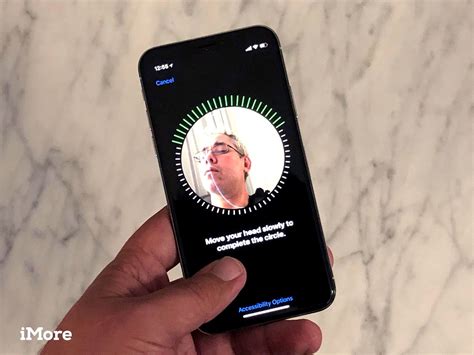
Face ID работает бесконтактно и невероятно быстро. Датчики TrueDepth камеры, расположенные в верхней части экрана iPhone 11, сканируют лицо пользователя и создают его точный трехмерный геометрический образ. Этот образ сохраняется в защищенном элементе Secure Enclave устройства.
Face ID обладает высокой степенью безопасности и способен отличать лицо владельца от фотографии или маски. Технология работает в различных условиях освещенности и даже с измененным внешним видом пользователя (например, с усами или очками).
Настройка Face ID на iPhone 11 быстра и проста. Пользователю необходимо пройти процедуру регистрации лица, поворачивая голову по кругу для получения точного трехмерного сканирования. После этого Face ID будет готов к использованию, обеспечивая безопасный доступ к устройству и его функциям.
Как включить Face ID на iPhone 11
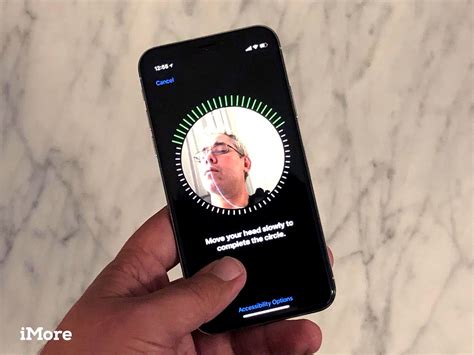
Для использования функции Face ID на iPhone 11 необходимо первоначально настроить ее в настройках устройства. Следуйте инструкциям для включения Face ID:
- Откройте меню "Настройки" на устройстве.
- Выберете пункт "Face ID и код доступа".
- Введите код доступа, если у вас уже был настроен.
- Нажмите на опцию "Настроить Face ID".
- В процессе настройки Face ID следуйте инструкциям на экране, поворачивая голову в разные стороны.
- После завершения процесса настройки, Face ID будет включен на вашем iPhone 11.
Настройки безопасности для Face ID
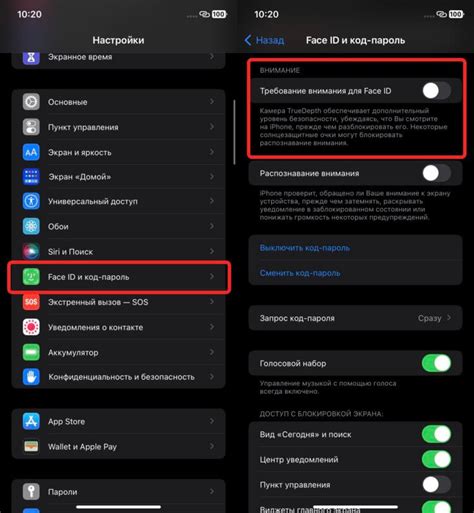
Для обеспечения максимальной безопасности вашего устройства и данных следует учесть ряд важных настроек Face ID:
1. Добавление дополнительных лиц
Для улучшения опыта использования Face ID можно добавить дополнительные лица, которые могут разблокировать устройство. Это особенно полезно, если устройство использует несколько членов семьи.
2. Ограничение доступа к Face ID в защищенном режиме
В настройках безопасности Face ID можно ограничить доступ к лицу пользователя только в защищенных пространствах, таких как приложения для банковских операций или хранилища паролей.
3. Установка времени блокировки
Установите короткое время блокировки устройства после неудачных попыток распознавания, чтобы предотвратить нежелательный доступ к данным.
4. Использование режима «Свободный доступ»
Режим свободного доступа позволяет разблокировать устройство с Face ID без предварительного смещения взгляда на экран. Однако, осторожно используйте этот режим в общественных местах.
Регистрация лица с помощью Face ID

Для регистрации вашего лица с помощью Face ID на iPhone 11 выполните следующие шаги:
- Откройте настройки устройства и перейдите в раздел "Face ID и код доступа".
- Введите свой код доступа для подтверждения.
- Нажмите на "Зарегистрировать лицо".
- Удерживайте устройство перед собой и следуйте инструкциям на экране.
- Медленно поворачивайте голову в разные стороны, чтобы Face ID мог зафиксировать ваше лицо.
- После завершения процесса регистрации, устройство сохранит данные об вашем лице для последующего распознавания.
Теперь Face ID на вашем iPhone 11 готов к использованию для безопасного и удобного разблокирования устройства и авторизации в приложениях.
Как разблокировать iPhone 11 с помощью Face ID
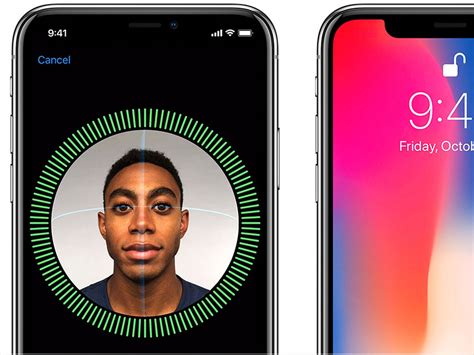
Для разблокировки iPhone 11 с помощью Face ID выполните следующие шаги:
| 1. | Поднесите устройство к лицу так, чтобы камера TrueDepth располагалась прямо перед вашим лицом. |
| 2. | Подождите, пока на экране появится иконка замка, указывающая на успешное распознавание лица. |
| 3. | После успешного сканирования лица устройство разблокируется автоматически, и вы сможете начать использовать iPhone 11. |
Face ID: обучение системы распознавания лиц

Как обучить Face ID:
1. Найдите в настройках Face ID и Пароль пункт "Обучение лица".
2. Начните процесс обучения, следуя инструкциям на экране. Поверните голову вокруг, чтобы система могла запомнить ваше лицо под разными углами.
3. Повторите процесс обучения несколько раз для лучшей точности и надежности работы системы.
Примечание: При обучении Face ID убедитесь, что ваше лицо полностью видно на экране и нет объектов, мешающих распознаванию, таких как очки или шарф.
Использование Face ID для авторизации покупок
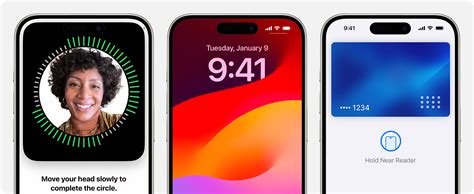
Face ID на iPhone 11 позволяет совершать покупки в магазинах, приложениях и онлайн с помощью вашего лица. Эта функция обеспечивает безопасность и удобство процесса авторизации.
Для использования Face ID при покупках, просто поднесите лицо к передней камере устройства. Face ID автоматически распознает вас и разблокирует iPhone, подтверждая тем самым ваше намерение совершить покупку.
Face ID сохраняет ваше лицо в зашифрованном виде на устройстве, обеспечивая высокий уровень безопасности данных. Это позволяет использовать Face ID в качестве метода авторизации при любых операциях, которые требуют подтверждения вашей личности.
| Преимущества использования Face ID для авторизации покупок: |
| 1. Быстрый и удобный доступ к покупкам. |
| 2. Дополнительный уровень безопасности. |
| 3. Исключение необходимости вводить пароль каждый раз. |
Преимущества и недостатки Face ID на iPhone 11
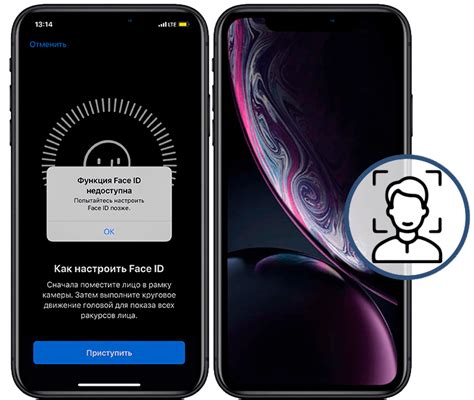
Преимущества:
1. Безопасность: Face ID обеспечивает высокий уровень безопасности благодаря биометрическому идентификатору лица.
2. Удобство использования: Разблокировка устройства происходит автоматически при распознавании лица, что экономит время.
3. Технологичность: Технология Face ID является одной из самых современных и инновационных в области биометрии.
Недостатки:
1. Работа в некоторых условиях освещения: В слабом освещении или солнечном свете Face ID может работать менее надежно.
2. Требует прямого обращения к камере: Для распознавания лица необходимо обращаться к камере устройства, что может быть неудобно в некоторых ситуациях.
3. Ограничение поддержки множественных пользователей: На iPhone 11 Face ID поддерживает только один пользовательский профиль, что может ограничивать использование устройства другими пользователями.
Обновление прошивки для улучшения работы Face ID

Для оптимальной работы Face ID на iPhone 11 необходимо регулярно обновлять прошивку устройства. Новые версии iOS часто содержат улучшения алгоритмов распознавания лица, что может повысить надежность и скорость работы Face ID.
Чтобы обновить прошивку iPhone 11, перейдите в настройки устройства, затем выберите "Общие" и "Обновление программного обеспечения". Если доступна новая версия iOS, нажмите "Установить", следуйте инструкциям на экране и дождитесь завершения процесса обновления.
После обновления прошивки перезагрузите устройство, чтобы изменения вступили в силу. После этого протестируйте работу Face ID и убедитесь, что он функционирует корректно.
Что делать, если Face ID не работает на iPhone 11
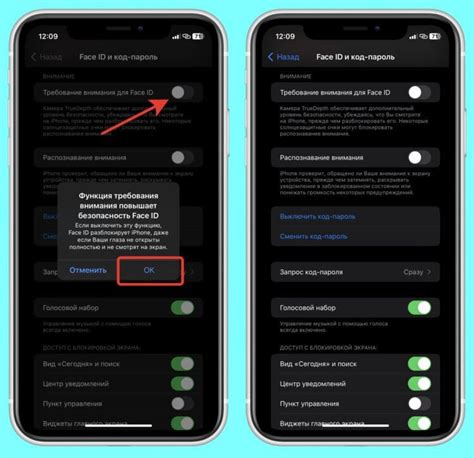
Если Face ID на вашем iPhone 11 перестал работать, следуйте этим рекомендациям:
- Проверьте настройки Face ID: Убедитесь, что Face ID включен в настройках устройства и у вас есть доверенное лицо.
- Очистите камеру TrueDepth: Убедитесь, что передняя камера и датчики TrueDepth не загрязнены или покрыты защитным стеклом.
- Перезагрузите устройство: Попробуйте перезагрузить iPhone 11, это может помочь исправить временную проблему с Face ID.
- Удалите и настройте заново Face ID: Если проблема не устраняется, удалите текущие данные Face ID и настройте их заново в разделе Настройки -> Face ID и код доступа.
- Обновите программное обеспечение: Убедитесь, что установлена последняя версия iOS – обновите устройство до новой версии, если это не было сделано ранее.
- Свяжитесь с сервисным центром: Если после всех мероприятий Face ID все еще не работает, возможно, проблема кроется в аппаратной неисправности – связывайтесь с официальным сервисным центром Apple.
Вопрос-ответ

Как настроить Face ID на iPhone 11?
Чтобы настроить Face ID на iPhone 11, откройте настройки устройства, затем выберите "Face ID и код доступа". Нажмите "Настройка Face ID" и следуйте инструкциям на экране. Поверните голову в разные стороны, чтобы система могла зарегистрировать ваше лицо под разными углами. После завершения процесса Face ID будет готов к использованию.
Могу ли я использовать Face ID на iPhone 11 для разблокировки приложений?
Да, вы можете использовать Face ID на iPhone 11 для разблокировки приложений, поддерживающих эту функцию. Для этого откройте приложение, выберите параметры безопасности или настройки, найдите опцию Face ID и активируйте ее. После этого при запуске приложения система запросит авторизацию через Face ID, если устройство поддерживает эту функцию.



